- Web Templates
- E-commerce Templates
- CMS und Blog Templates
- Facebook Templates
- Website-Builder
Wie man Dateien auf dem Server löscht
März 24, 2016
Hallo! Dieses Tutorial zeigt, wie man Dateien auf dem Server löscht.
Wie man Dateien auf dem Server löschtWenn Sie Ihre Dateien auf Ihrem Server bearbeiten, bräuchten Sie einige Dateien auf dem Server zu löschen.
Die Dateien können auf verschiedene Weisen aus dem Server weggelöscht werden. Sie können entweder FTP wie FileZilla oder cPanel File Manager verwenden, um die Dateien zu löschen.
Sie können cPanel File Manager verwenden, um die Dateien wegzulöschen. Unten wird schrittweise beschrieben, wie man Dateien mithilfe vom File Manager aus dem Server löscht.
-
Loggen Sie bitte in den Cpanel ein.
-
Gehen Sie zum File Manager, wählen Sie Ihren Domain, in dem Sie Dateien löschen wollen, aus und klicken Sie Go an.
-
Finden Sie die Datei, die Sie löschen wollen. Klicken (rechter Button) Sie auf die Datei an und wählen Sie Delete in dem Pop-Up Menü aus:
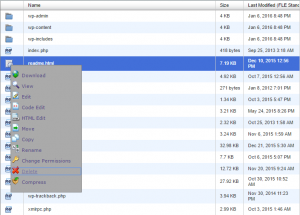
-
Bestätigen Sie das Löschen der Datei. Jetzt wird die Datei weg aus dem Server:
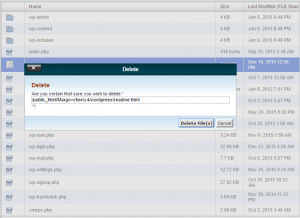
Um Filezilla zu öffnen, sollen Sie das Folgende tun. Dies wird erklären wie man mithilfe Filezilla die Dateien löscht. Andere FTP-Clients sollen ebenso funktionieren.
-
Öffnen Sie Filezilla und schließen Sie sich an Ihrem Server an.
-
Finden Sie die Datei, die Sie löschen wollen. Klicken (rechter Button) Sie auf die Datei an und wählen SieDelete an:
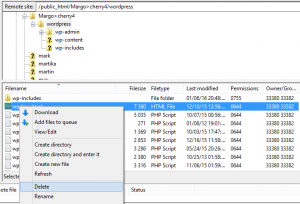
-
Klicken Sie OK an, um das Löschen zu bestätigen. Jetzt ist die Datei nicht mehr auf dem Server:
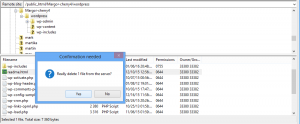
Sie können sich das Video-Tutorial darüber ganz unten anschauen:
Wie man Dateien auf dem Server löscht













